Πώς να αλλάξετε και να αφαιρέσετε το φόντο από το βίντεο
μικροαντικείμενα / / July 26, 2022
Σε αυτόν τον κόσμο της ψηφιοποίησης, ένα μήνυμα μπορεί να μεταδοθεί χρησιμοποιώντας διάφορες μεθόδους. Ένας από τους πιο αποτελεσματικούς τρόπους επικοινωνίας είναι η βοήθεια βίντεο. Τα βίντεο χρησιμοποιούν και τις δύο αισθήσεις του δέκτη, την ακοή και την όραση. Το να έχετε ένα τέλειο και κατάλληλο φόντο είναι απαραίτητο για να κάνετε ένα βίντεο συναρπαστικό και συναρπαστικό. Ανεξάρτητα από το πόσο συναρπαστικό είναι το μήνυμά σας, θα είναι εντελώς σπατάλη εάν δεν έχετε ένα υπόβαθρο που αξίζει να τραβήξετε και να διατηρήσετε την προσοχή του θεατή.
Δεν χρειάζεται να ανησυχείτε εάν το βίντεό σας δεν έχει ένα μαγευτικό φόντο. Με επαγγελματικό λογισμικό επεξεργασίας βίντεο για το YouTube, όπως Wondershare Filmora, μπορείτε να αφαιρέσετε το φόντο από το βίντεο με μερικά απλά βήματα. Σε αυτό το άρθρο, θα συζητήσουμε πώς μπορείτε να αφαιρέσετε το φόντο του βίντεό σας με ένα εφέ πράσινης οθόνης στο Filmora. Επομένως, συνεχίστε να διαβάζετε αυτό το άρθρο μέχρι το τέλος για χρήσιμες πληροφορίες.
Περιεχόμενα σελίδας
-
Πώς να αφαιρέσετε το φόντο του βίντεο με το Filmora
- Βήμα #1: Εισαγάγετε βίντεο στο Filmora
- Βήμα #2: Προσθήκη βίντεο στο Timeline
- Βήμα #3: Εφαρμογή κλειδιού Chroma
-
Χαρακτηριστικά του Filmora
- Πορτραίτο AI
- Μάσκες
- Stock Media
- Επεξεργασία ήχου: Ομιλία σε κείμενο
- Άμεση λειτουργία
- Αυτόματο Μοντάζ
- Τιμή και σχέδια
- Συχνές ερωτήσεις
Πώς να αφαιρέσετε το φόντο του βίντεο με το Filmora
Ένας από τους ευκολότερους και ταχύτερους τρόπους για να αφαιρέσετε το φόντο χωρίς ένα βίντεο είναι με τη βοήθεια μιας πράσινης οθόνης. Έχοντας εγγράψει τα βίντεό σας μπροστά σε πράσινο φόντο, μπορείτε να τα αφαιρέσετε και να τα αλλάξετε σε ό, τι ταιριάζει καλύτερα στο βίντεό σας, σύμφωνα με το περιβάλλον του βίντεό σας. Όταν εγγράφετε ένα βίντεο χωρίς πράσινο φόντο, θα χρειαστείτε ένα εργαλείο επεξεργασίας βίντεο για να αφαιρέσετε το φόντο από το βίντεο.
Βήμα #1: Εισαγάγετε βίντεο στο Filmora
Για να ξεκινήσετε με την κατάργηση του φόντου του βίντεό σας, ανοίξτε Πρόγραμμα επεξεργασίας βίντεο Filmora. Εάν δεν έχετε εγκαταστήσει το Filmora στον υπολογιστή σας, μπορείτε να το κατεβάσετε δωρεάν και στη συνέχεια να ξεκινήσετε το πρόγραμμα. Εισαγάγετε τόσο τα βίντεο/εικόνες φόντου όσο και τα κλιπ πράσινης οθόνης στη βιβλιοθήκη πολυμέσων.
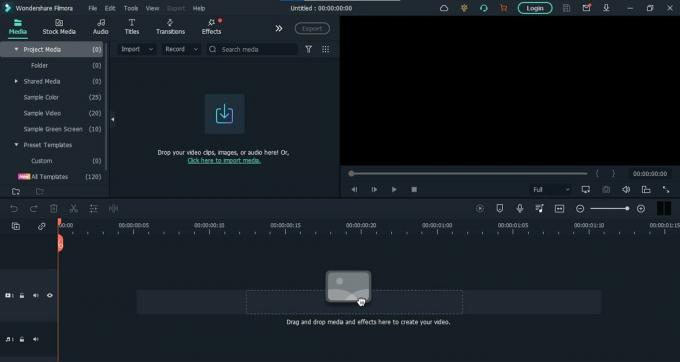
Βήμα #2: Προσθήκη βίντεο στο Timeline
Αφού εισαγάγετε με επιτυχία το βίντεο στο Filmora, σύρετε και αποθέστε το βίντεο στη γραμμή χρόνου και πλάνα πράσινης οθόνης στο παραπάνω κομμάτι όπως φαίνεται παρακάτω:
Διαφημίσεις
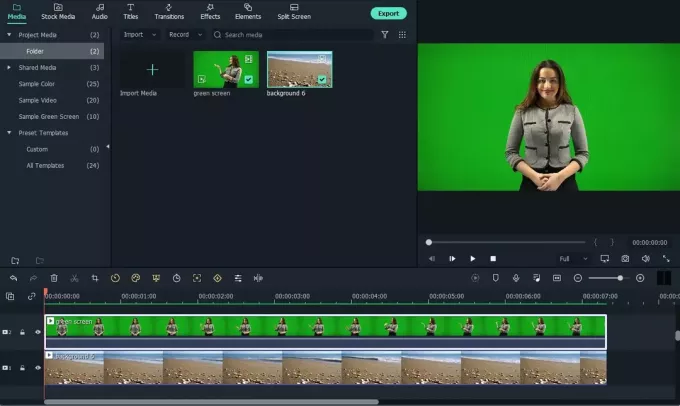
Βήμα #3: Εφαρμογή κλειδιού Chroma
Κάντε κλικ στη θέση Chroma Key σχετικά με τη γραμμή χρόνου. Θα ανοίξει τις ρυθμίσεις. Διατηρήστε τα πάντα ως προεπιλογή και πατήστε "OK". Και θα αφαιρέσει το φόντο του βίντεό σας. Τώρα μπορείτε να χρησιμοποιήσετε το Stock Media για να προσθέσετε οποιοδήποτε φόντο της επιλογής σας στο βίντεό σας. Μεταβείτε στην καρτέλα Stock Media, αναζητήστε το φόντο που προτιμάτε και σύρετέ το στη γραμμή χρόνου κάτω από το πραγματικό κλιπ. Το βίντεό σας είναι έτοιμο για εξαγωγή. Επιλέξτε από μια μεγάλη γκάμα μορφών για να εξαγάγετε τα βίντεό σας σύμφωνα με τις προτιμήσεις και τις απαιτήσεις σας.
Χαρακτηριστικά του Filmora
Εκτός από την αφαίρεση ή την αλλαγή του φόντου των βίντεό σας, το Filmora περιλαμβάνει επίσης πολλά άλλα εκπληκτικά χαρακτηριστικά. Όλα αυτά τα χαρακτηριστικά κάνουν την Filmora ένα από τα το καλύτερο λογισμικό επεξεργασίας βίντεο για το Youtube. Δημιουργείτε εκπληκτικά βίντεο στο Youtube που μπορούν να προσελκύσουν ένα ευρύ φάσμα κοινού στα βίντεό σας χρησιμοποιώντας το Filmora. Ακολουθούν μερικά από τα κύρια χαρακτηριστικά της Filmora.
Πορτραίτο AI
Αυτή η εντυπωσιακή λειτουργία του Filmora σάς επιτρέπει να διαχωρίσετε το θέμα του βίντεο από το φόντο του και να εφαρμόσετε διαφορετικά εφέ και φίλτρα σε αυτό. Μπορείτε επίσης να χρησιμοποιήσετε το AI Portrait για να αφαιρέσετε το φόντο του βίντεό σας χωρίς να χρησιμοποιήσετε πράσινη οθόνη.
Διαφημίσεις

Μάσκες
Οι μάσκες αυξάνουν την ομορφιά του βίντεό σας προσθέτοντας εκπληκτικούς μετασχηματισμούς και μεταβάσεις μεταξύ πολλών κλιπ. Μπορείτε να χρησιμοποιήσετε κάλυψη βασικών καρέ για να ελέγξετε αυτήν τη δυνατότητα και να την κάνετε όπως θέλετε. Δεν χρειάζεται πλέον να χρησιμοποιείτε προκαθορισμένα εφέ κάλυψης.
Stock Media
Αυτό είναι ένα από τα κύρια χαρακτηριστικά του Filmora που το διακρίνει από άλλα λογισμικά επεξεργασίας Youtube. Σας επιτρέπει να επιλέξετε από ένα ευρύ φάσμα μέσων απευθείας από πηγές όπως τα Pexels, Giphy, Pixabay και Unsplash για να κάνετε τη ροή εργασίας σας ομαλή και χωρίς εμπόδια.
Διαφημίσεις

Επεξεργασία ήχου: Ομιλία σε κείμενο
Με αυτό το φανταστικό χαρακτηριστικό του Filmora, δεν χρειάζεται πλέον να γράφετε μεγάλες παραγράφους για τα βίντεό σας. Μπορείτε απλά να προσθέσετε οποιοδήποτε είδος ήχου στο Filmora και να τον μετατρέψετε σε κείμενο χωρίς καμία δυσκολία. Μπορεί να εξοικονομήσει πολύ χρόνο και προσπάθεια.
Άμεση λειτουργία
Με την Instant Mode of Filmora, κάντε εκπληκτικές επεξεργασίες βίντεο χωρίς να κάνετε τίποτα εκτός από την εισαγωγή των κλιπ σας στο Filmora. Χρησιμοποιώντας αυτήν τη δυνατότητα, μπορείτε να δημιουργήσετε όμορφα βίντεο χωρίς να κάνετε τίποτα. Επιλέξτε από μια μεγάλη γκάμα προεπιλογών και αφήστε το Filmora να κάνει ένα βίντεο για εσάς.
Αυτόματο Μοντάζ
Η λειτουργία Auto Montage της Filmora επιτρέπει στους χρήστες της να αντιστοιχούν αυτόματα τη μουσική με το βίντεο και διαφορετικά εφέ ανάλογα με τη μουσική και τους ρυθμούς.
Τιμή και σχέδια
Όσον αφορά την τιμή, το Filmora είναι ένα από τα πιο προσιτά λογισμικά επεξεργασίας Youtube που μπορείτε να βρείτε στο Διαδίκτυο. Παρέχει δύο διαφορετικά προγράμματα και πακέτα για να διαλέξετε: 49,99 $ USD για ένα ετήσιο πρόγραμμα. 79,99 $ USD για έναν διαρκή κωδικό.
Διαφήμιση
Είτε είστε επιχείρηση, είτε ιδιώτης είτε φοιτητής, υπάρχει ένα σχέδιο για όλους στο Filmora. Εάν είστε φοιτητής, η Filmora έχει ειδική έκπτωση για εσάς. Μπορείτε να επιλέξετε οποιοδήποτε από τα πακέτα με ειδικές εκπτώσεις. Επιλέξτε τα πακέτα που ταιριάζουν καλύτερα στις ανάγκες σας και ξεκινήστε να φτιάχνετε εντυπωσιακά και απίστευτα βίντεο.
Συχνές ερωτήσεις
Μπορώ να αφαιρέσω το φόντο του βίντεο χωρίς την πράσινη οθόνη;
Ναι, μπορείτε εύκολα να αφαιρέσετε το φόντο του βίντεό σας χωρίς πράσινη οθόνη, χρησιμοποιώντας τη δυνατότητα πορτραίτου AI της Filmora.
Πού μπορώ να βρω τα φόντα για τα βίντεό μου;
Με το Filmora Stock Media, δεν χρειάζεται να ανησυχείτε για το φόντο των βίντεό σας. Μπορείτε να βρείτε όλα τα είδη φόντου χρησιμοποιώντας την αναζήτηση στο Stock Media. Θα φέρει όλα τα σχετικά αποτελέσματα από πηγές όπως τα Pexels, Pixabay, Unsplash και Giphy.



